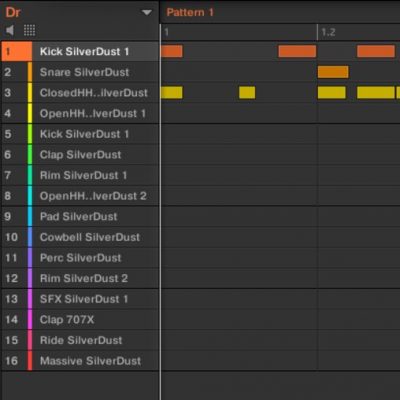Maschine MK3 の使い方④ パターンのレコーディング 基本と設定
PADを使用しリズムパターンを打ち込む

パターン概要の把握・作成を行った後は、PADでリズムを入力してリズムトラックを作成していきます。
ここではPADを使用したパターンレコーディングの基本や各設定について確認していきましょう。
Maschine MK3 リズムパターンのレコーディング 動画解説
編集範囲のズーム調整
パターンの長さは2小節ですが、ウィンドウには2小節目の途中までしか収まっていません。
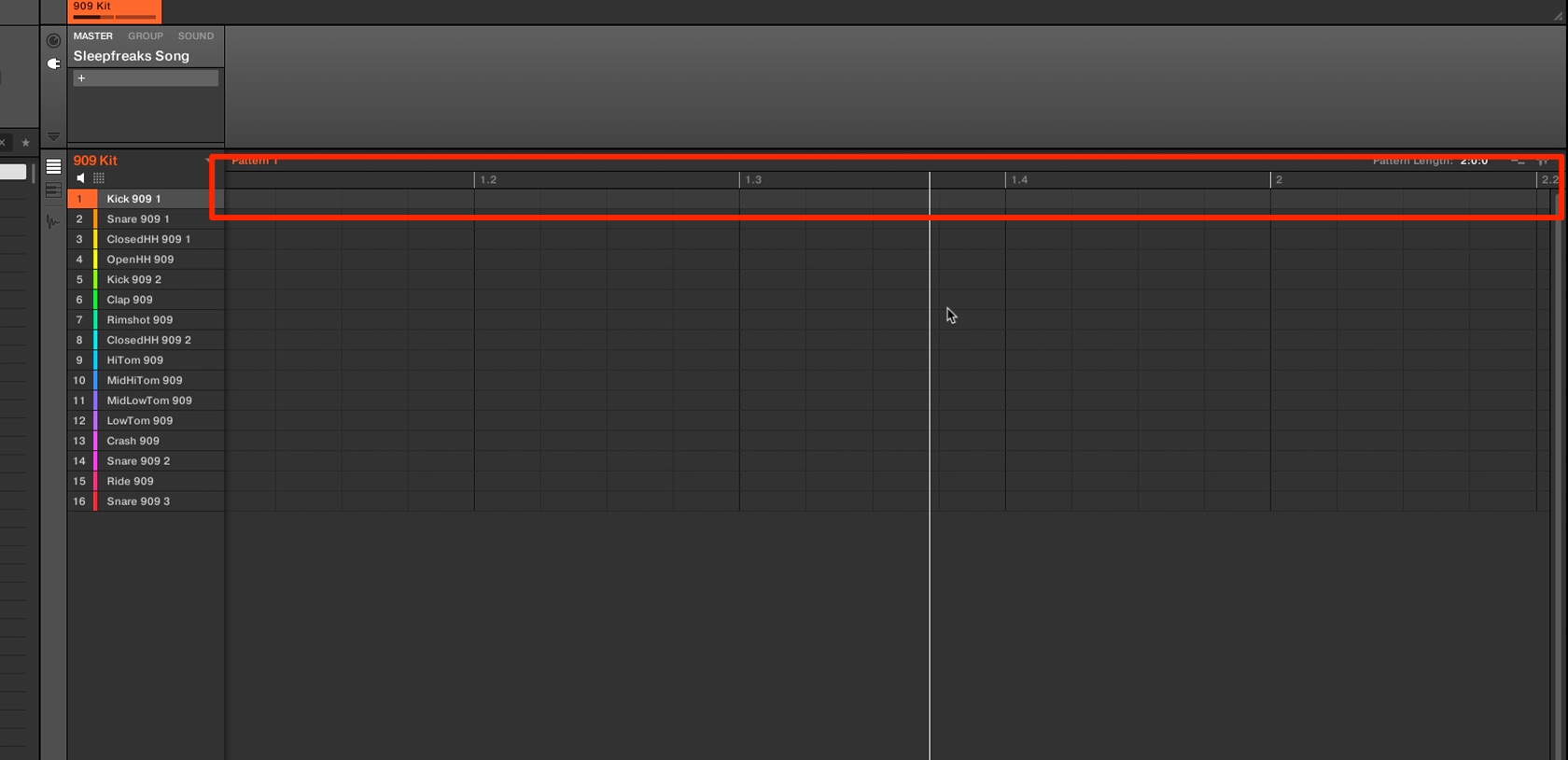
このような場合は、表示範囲に合わせてズーム調整を行います。

「SHIFT」を押しながら「VARIATION(Navigate)」ボタンを押します。
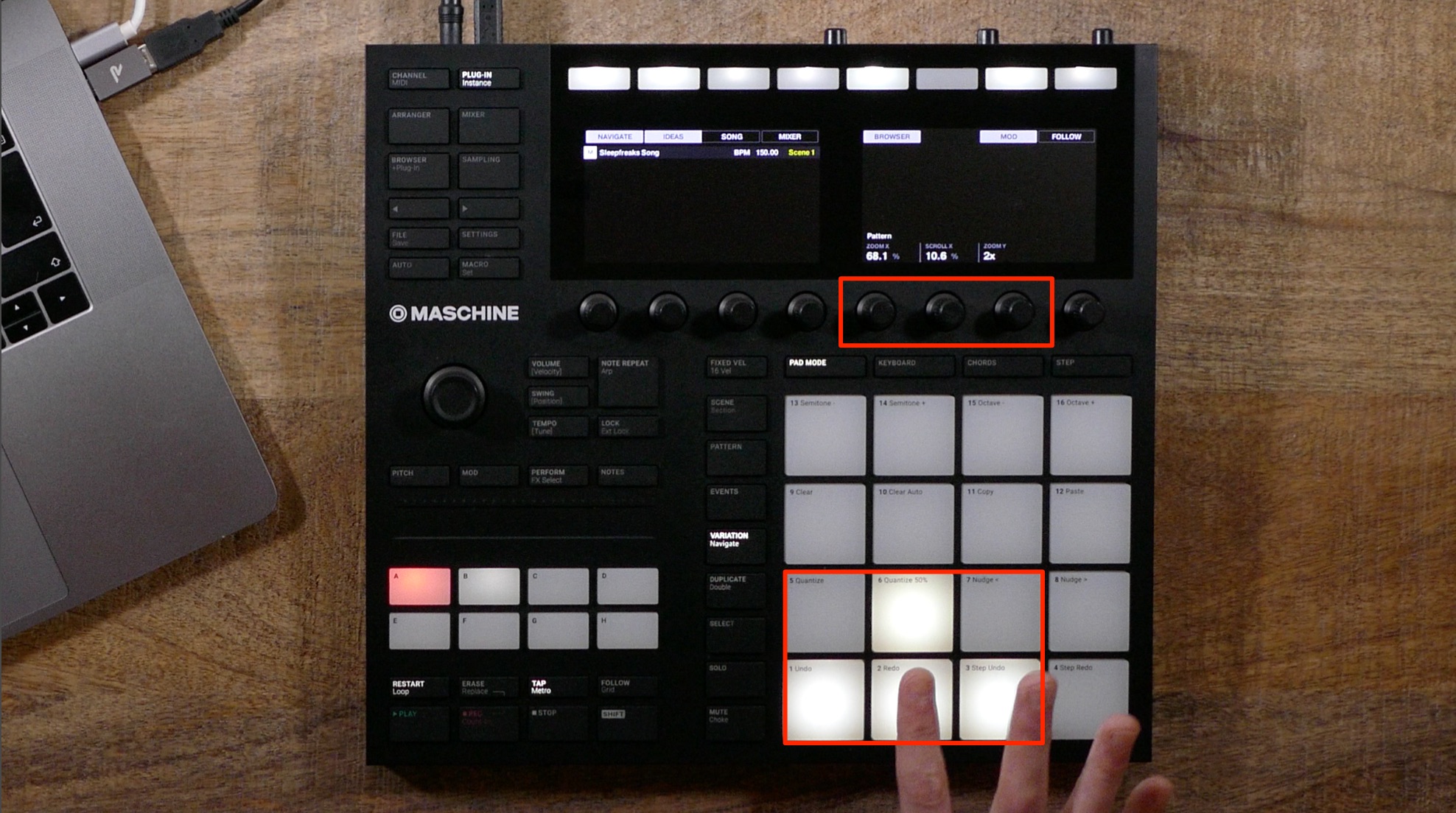
上3つのノブ、もしくは4つのPADから編集範囲・トラックのズームを調整可能です。
メトロノームの設定
レコーディングするためのメトロノーム設定を行っていきます。
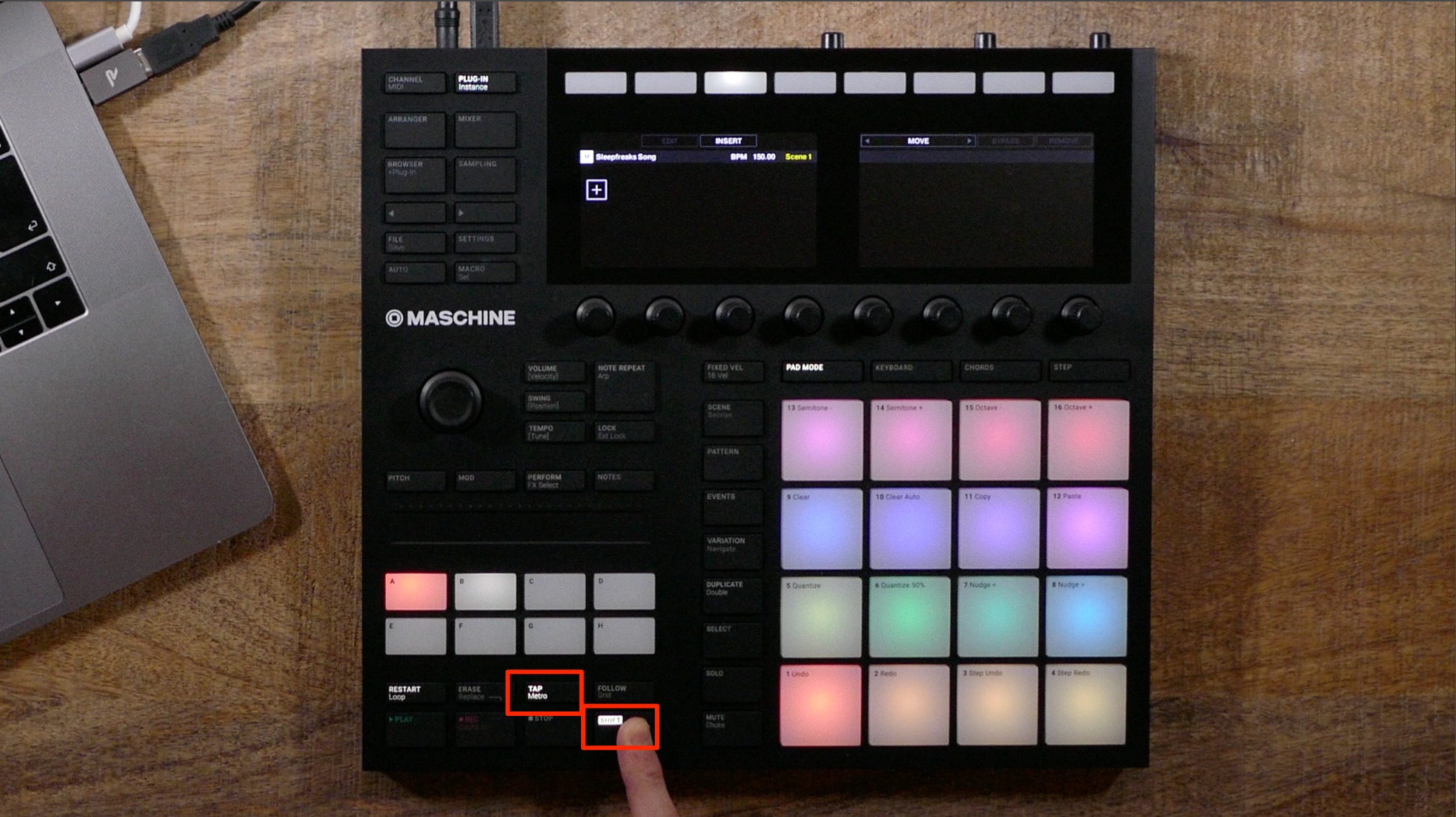
「SHIFT」を押しながら「TAP(Metro)」ボタンを押します。
ボタン点灯でメトロノームが有効、消灯で無効となります。
メトロノームのカウントイン
中にはカウントを出した後にレコーディングを行いたいという場合もあります。

「SHIFT」を押しながら「REC(Count-In)」ボタンを押します。
これでカウントが入った後、レコーディングが開始されます。

カウントインの長さ(小節数)を変更するには、「SETTINGS」ボタンを押し、メニューから「General」を選択します。(黄色囲み)
その後に右4つ目のノブカウントインの小節数を指定します。
レコーディング時のみメトロノームを有効にする
通常の再生はメトロノームを鳴らさずに、レコーディング時のみにメトロノームを鳴らすこともできます。

同じく「SETTINGS」ボタンを押し、メニューから「General」を選択します。
その後に左4つ目のノブ「AUTO ON」を「Rec」に設定します。
これでメトロノームをオフにしていた場合でも、レコーディング時にメトロノームが鳴るため便利です。
PADを使用したリアルタイムレコーディング
いよいよパターンに対してレコーディングを行っていきます。
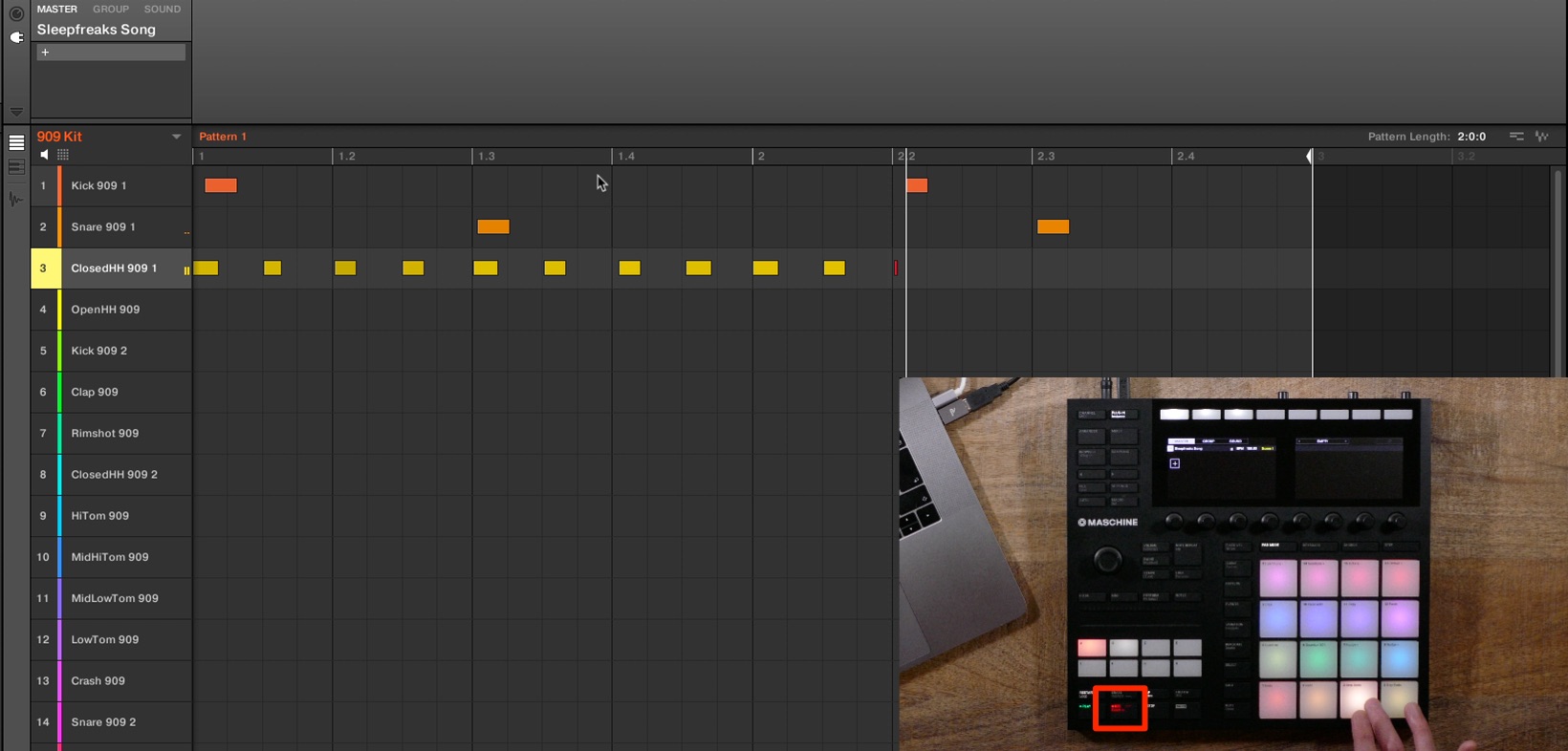
方法はシンプルです。
「REC」ボタンを押すとレコーディングが開始となり、停止するまでパターンの区間が切り返し再生されます。
一度に全キットを演奏する必要はなく、再生を止めずに複数回に分けてレコーディングが行えます。
誤った操作を取り消すUndo/Redo
レコーディングを含め、操作を誤ってしまった際に活躍する機能が「Undo/Redo」です。
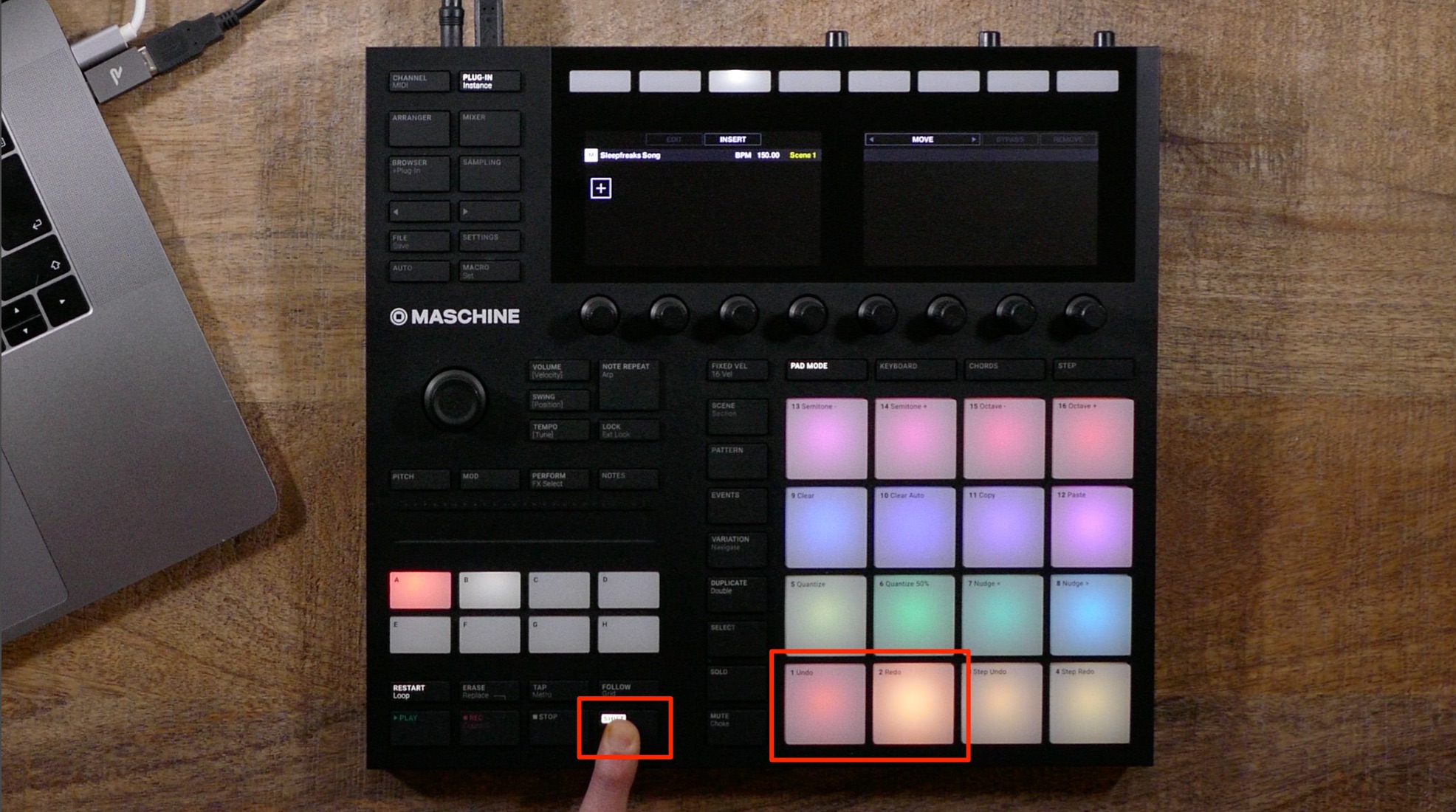
- 「SHIFT」+「Pad 1」: 行った操作を1つ前に戻す「Undo」
- 「SHIFT」+「Pad 2」: Undoで取り消した操作を元に戻す「Redo」
頻繁に使用する操作のため、必ず習得しておきましょう。
リズムの修正クオンタイズ
レコーディングしたパターンを確認してみましょう。
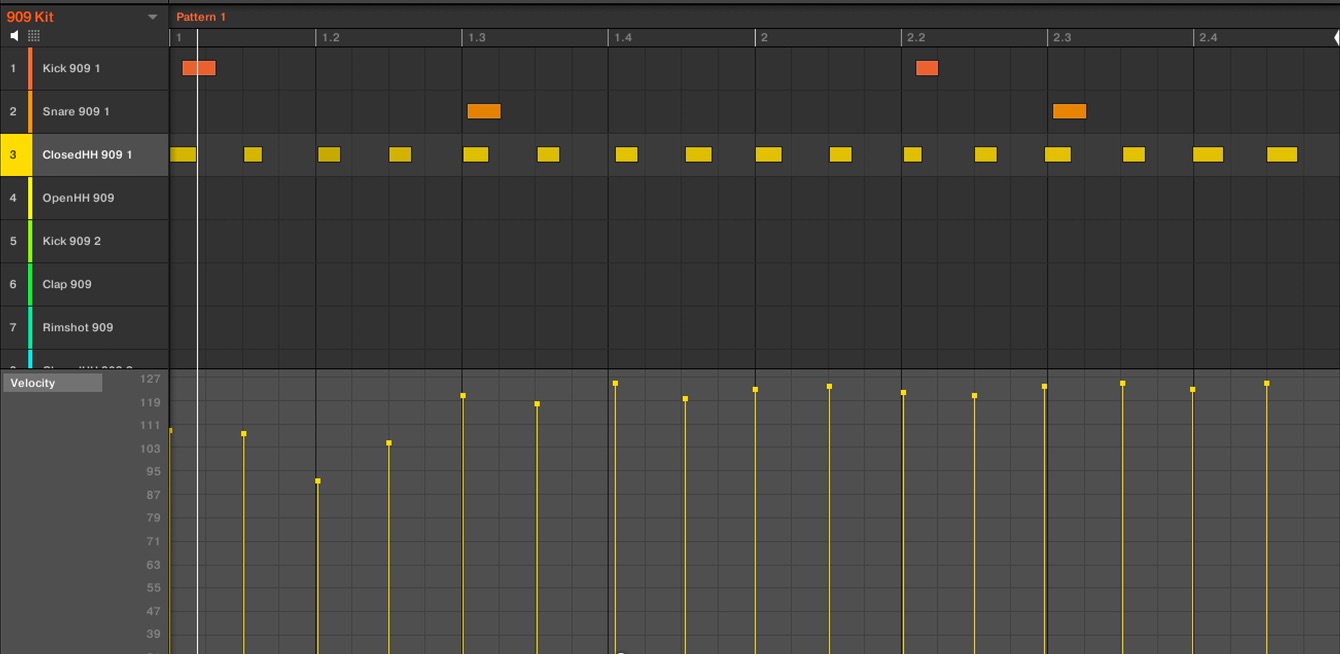
このようにリズムのヨレが目立ちます。
「クオンタイズ」機能を使用することで、これらリズムをすぐに修正することができます。
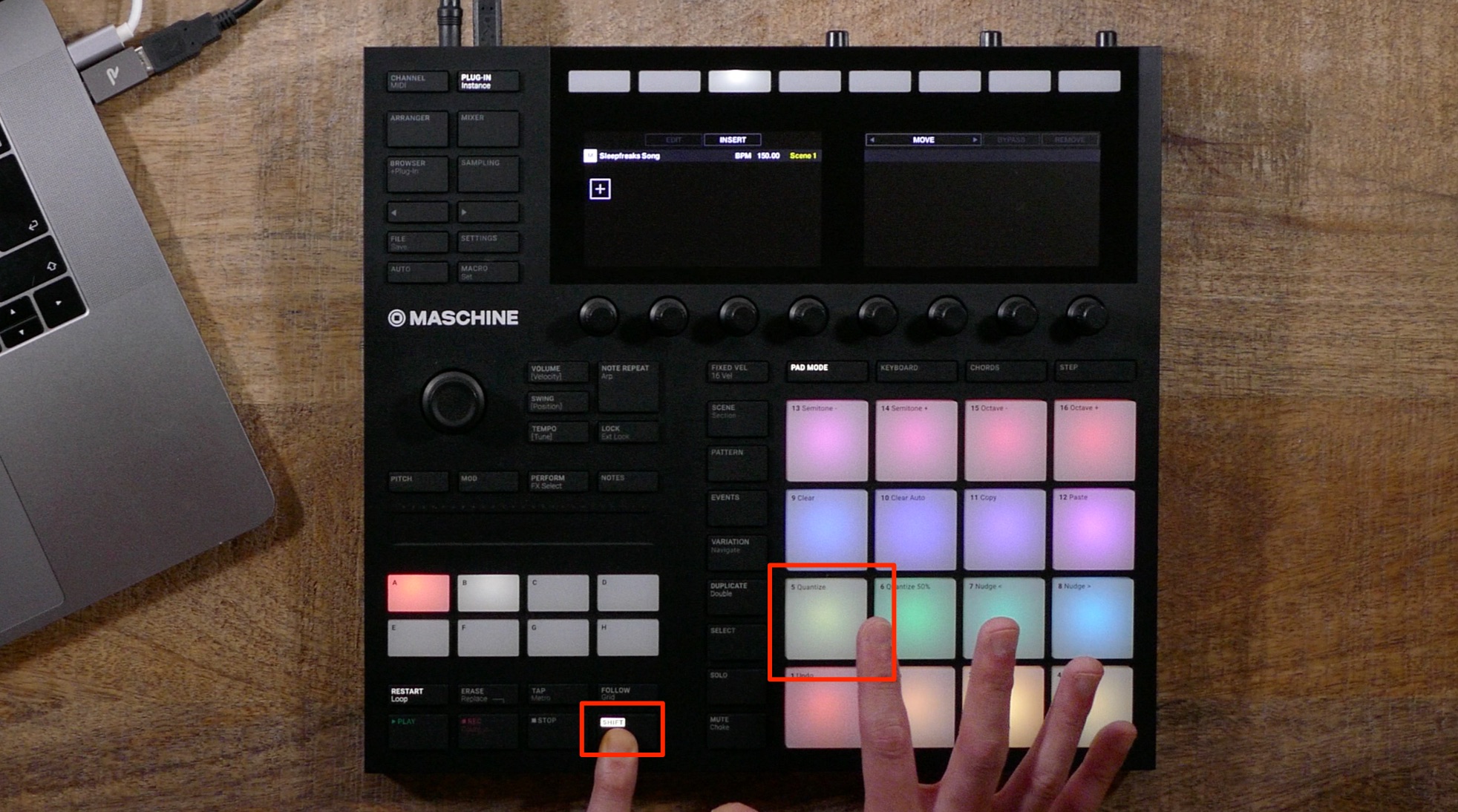
クオンタイズの適用は「SHIFT」+「Pad 5」で行います。
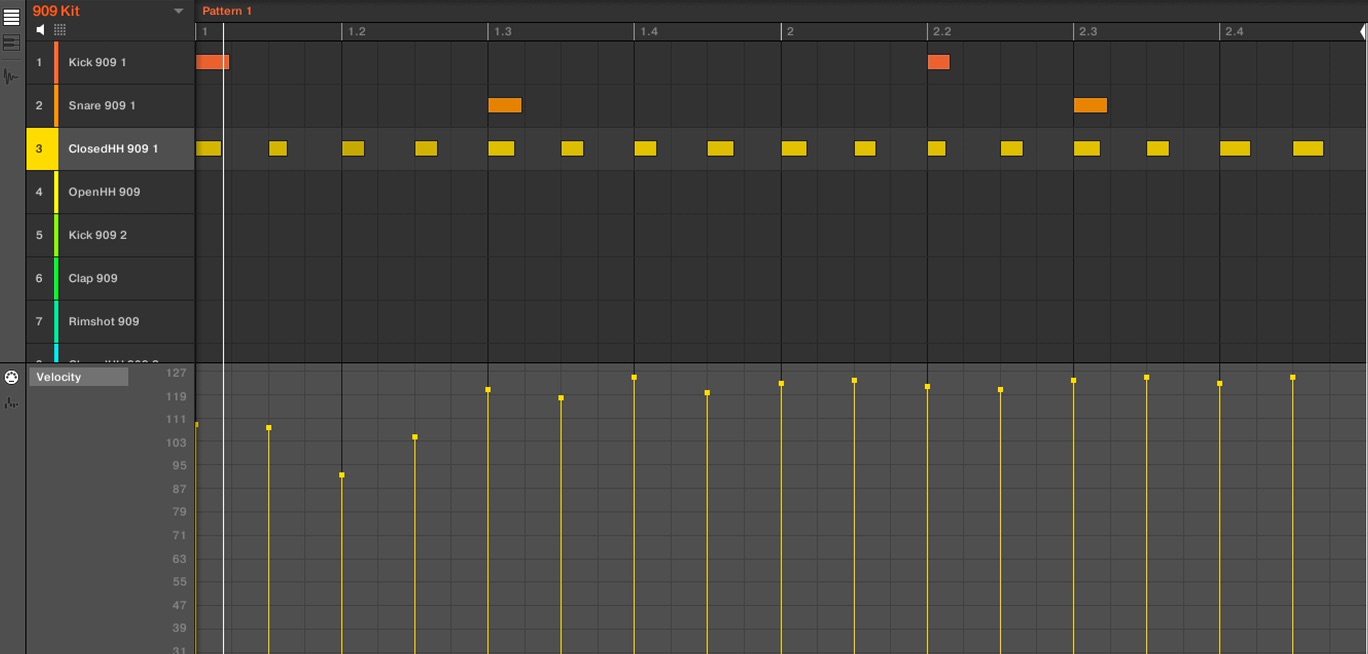
このようにノートの頭が小節/拍に対してジャストの位置に移動します。
演奏タイミングを活かしつつも、リズムを修正する機能も用意されています。
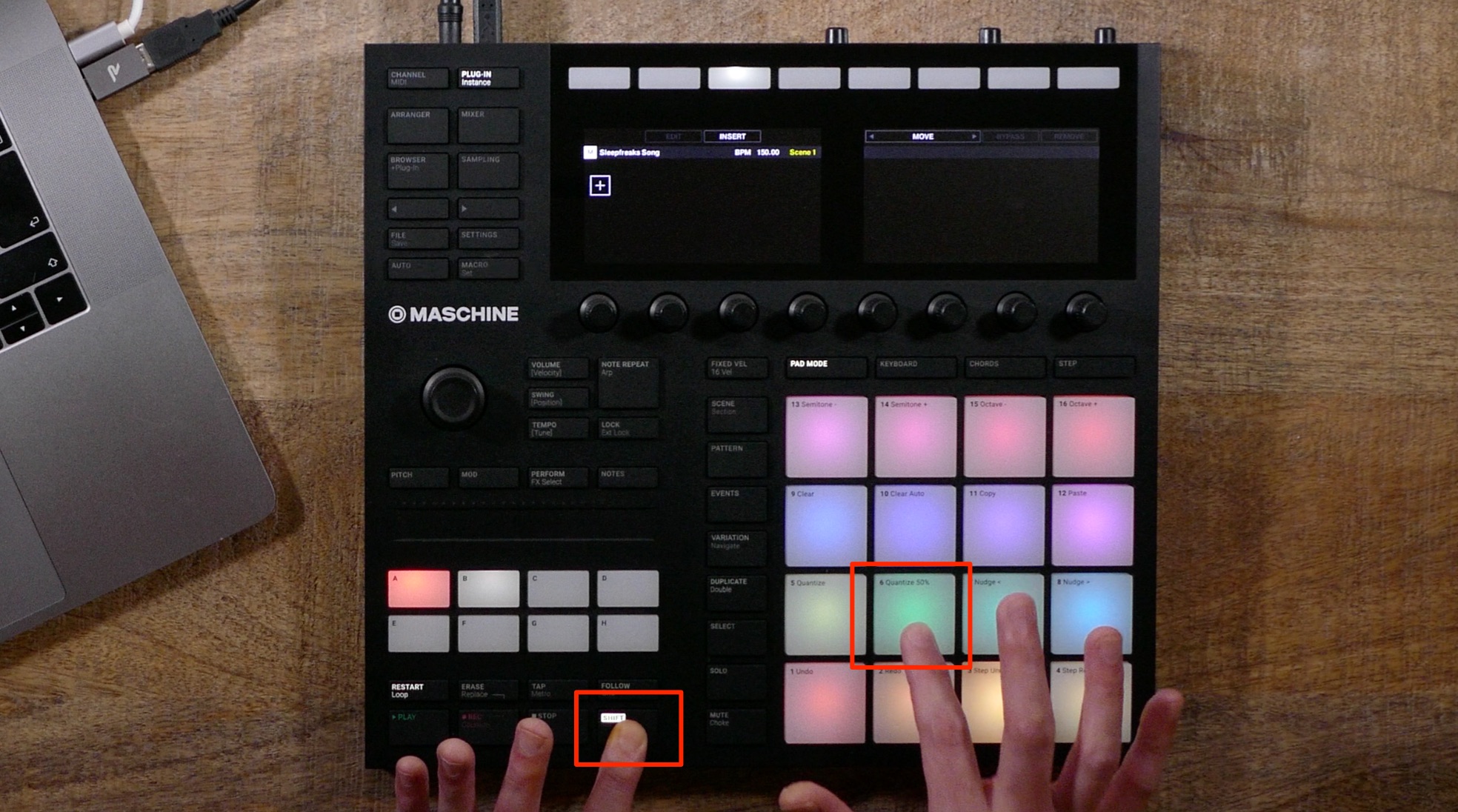
クオンタイズの適用は「SHIFT」+「Pad 6」で、ハーフクオンタイズが割り当てられており、実際にレコーディングされた演奏タイミングと正確な小節/拍の中間にノートが移動します。
演奏のノリが気に入っていたり、演奏に自信があるという場合にも活躍します。
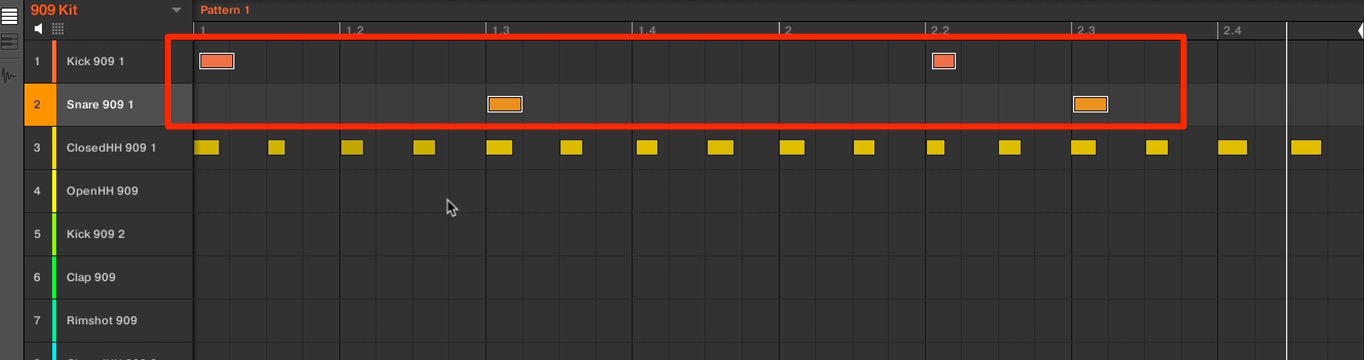
特定のキット、一部のノートのみにクオンタイズを適用することも可能です。
対象のノートを選択後、上記のクオンタイズを行うだけです。
クオンタイズの音価を指定する
フレーズに合わせてクオンタイズの音価(どのくらい細かくクオンタイズを行うか?)を指定していきます。
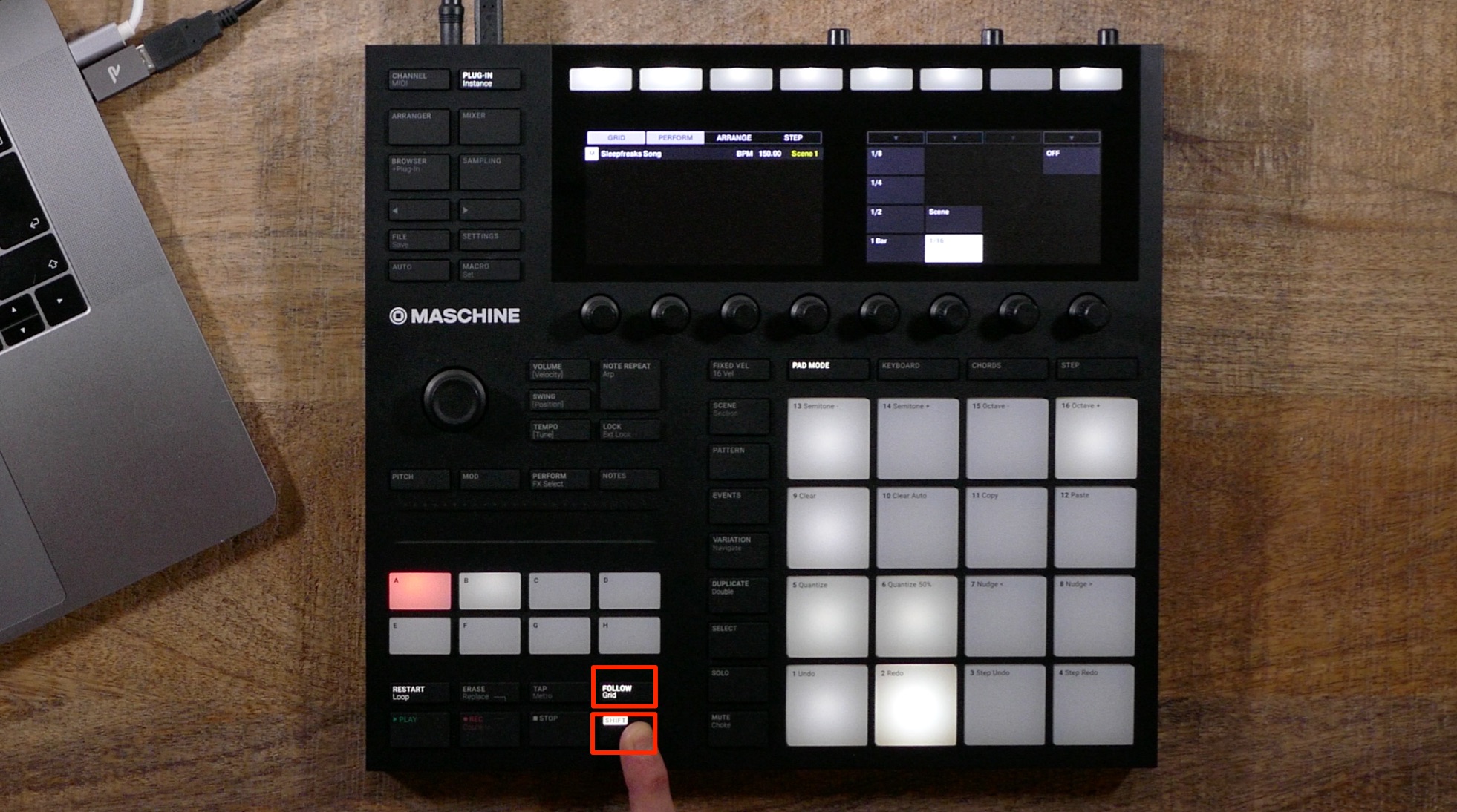
「SHIFT」+「FOLLOW(Grid)」を押します。

上部のボタンを押して「STEP」を選択し、各PADに割り当てられた音価を指定します。
クオンタイズの詳細概要か下記の記事に記載してあります。
是非、併せてお読みください。
Native Instruments社のMASCHINE MK3の解説、第4弾⁰
今回は、PADを使用したパターンレコーディングの基本や各設定について確認していきます。
🎥YouTube:https://t.co/AVZvzzD3k7
📝記事:https://t.co/r7HxtRdIq1 pic.twitter.com/5MjxrCMajg
— SLEEP FREAKS (@SLEEPFREAKS_DTM) March 12, 2020